Przegląd zawodu kosztorysanta: jak nauczyć się pracy w programie Grand Estimate i opanować podstawy wyceny robót budowlanych. Dostovalov A.V. - Wielki szacunek. Przewodnik metodologiczny dotyczący stosowania Sporządzanie szacunków w wielkich szacunkach
Po uruchomieniu PC Grand-Smeta Na ekranie pojawi się okno zawierające strukturę elementów konstrukcyjnych. Z tego ekranu rozpoczyna się praca nad sporządzeniem kosztorysu.
Korzystając z programu, możesz pracować z dwoma zestawami szacunków: Moje szacunki I Szacunki sieci. Naraz, Moje szacunki są przechowywane na komputerze lokalnym i nie są dostępne dla nikogo poza użytkownikiem komputera. Szacunki sieci są przechowywane na komputerze serwera. Dostęp do nich ustalany jest (konfigurowany) oddzielnie dla każdego folderu (szacunkowo). Praca z szacunkami w trybie sieciowym (wielu użytkowników) zostanie opisana w kolejnym rozdziale. Praca z szacunkami dla dowolnego zestawu przebiega w ten sam sposób. W tym rozdziale omówiona zostanie praca z folderem Moje szacunki. Z reguły szacunki lokalne sporządzane są dla placów budowy i obiektów. Dlatego, aby utworzyć kosztorys na komputerze Wielki szacunek musisz wykonać następujące czynności:
· Utwórz tytuł (folder) dla placu budowy.
· Utwórz tytuł (folder) obiektu.
· Utwórz nagłówek (folder) dla wyceny.
Otwórz folder Moje szacunki.
Utwórz tytuł (folder) Konstrukcja.
Utwórz nagłówek (folder) dla obiektu.
Utwórz nagłówek (folder) dla oszacowania.
Trzymając kursor myszy po prawej stronie ekranu, kliknij prawym przyciskiem myszy i wybierz Tworzyć. Następnie wybierz żądane polecenie Konstrukcja, obiekt, oszacowanie w zależności od potrzeb, zgodnie z powyższą kolejnością.
Najedź kursorem myszy na nazwę kosztorysu i klikając prawym przyciskiem myszy wybierz polecenie z menu, które się pojawi Przemianować. Poprzednia nazwa zostanie podświetlona na niebiesko. Wprowadź nową nazwę wyceny.

Będąc w kalkulacji, przejdź do Oszacuj parametry naciskając przycisk Opcje NA Paski narzędzi lub klawisz F6 na klawiaturze. Wybierz zakładkę Opcje, proszę wskazać Region I Strefa cen 1984. Lub Strefa cen 2001.
Kliknij przycisk Opierać NA Paski narzędzi. Program wyświetli zawartość ramy regulacyjne. Ramy regulacyjne obejmują zbiory 1984 I 2001, które z kolei zawierają grupy kolekcji on Prace budowlane, Prace naprawcze, Prace instalacyjne itp.
Wybierz kolekcję, w której chcesz znaleźć cenę, podświetlając ją kursorem myszy. Sekcje tej kolekcji pojawią się po prawej stronie ekranu. Rozwiń dowolną sekcję Kolekcji, klikając dwukrotnie lewym przyciskiem myszy.


Wewnątrz kolekcji kliknij przycisk Włącz Paski narzędzi i w wyświetlonym oknie dialogowym wybierz zakładkę kursorem myszy Szukaj według tekstu. W kolejce Wyszukaj tekst wpisz frazę kluczową (nie wskazuj końcówek słownych), która występuje w nazwie ceny. Określ kierunek wyszukiwania, ustawiając przełącznik w pozycji Po pierwsze, do przodu Lub Z powrotem. Kliknij przycisk Szukaj. Ponowne naciśnięcie przycisku Szukaj pokaże następny fragment znalezionego ciągu.
Jeśli wybierzesz zakładkę Szukaj według uzasadnienia, wówczas możesz wyszukać cenę w oparciu o znane wcześniej uzasadnienie, które należy wpisać w pasek wyszukiwania.

Otwórz swoją kolekcję i kliknij przycisk Te. Część na pasku narzędzi. Aby wrócić do kolekcji, kliknij przycisk Kolekcja, znajdujący się na Paski narzędzi.
Idź do Dodatkowe informacje o cenach klikając prawym przyciskiem myszy i wybierając odpowiednią pozycję menu, albo klawisz F3 na klawiaturze, albo przycisk na pasku narzędzi. W wyświetlonym oknie dialogowym należy wybrać zakładkę Współczynniki z T.Ch., która zawiera listę wszystkich współczynników możliwych do zastosowania (w wycenie) według części technicznej dla wybranej ceny.

Podstawowa literatura
1. STARK_ES. Pakiet oprogramowania do obliczania konstrukcji przestrzennych pod kątem wytrzymałości, stabilności, drgań: Podręcznik użytkownika. – M.: Eurosoft, 2008. – 383 s.
2. Simbirkin V.N., Kurnavina S.O. Obliczenia statyczne i dynamiczne żelbetowych ram monolitycznych budynków z wykorzystaniem pakietu oprogramowania STARK_ES: Podręcznik / wyd. Nazarova Yu.P. – Moskwa: FSUE „Narodowe Centrum Badawcze „Budownictwo”, LLC „Eurosoft”, 2007. – 158 s.
3. Gorodetsky A.S., Evzerov I.D. Komputerowe modele konstrukcji – Kijów: Wydawnictwo „Fakt”, 2005. – 344 s.
4. Strelets-Streletsky E.B., Genzersky I.D., Laznyuk M.V., Marchenko D.V., Titok V.P. Lira 9.2. Podręcznik użytkownika. Podstawy: Podręcznik / wyd. Akademik RAAS A.S. Gorodecki – Kijów: Wydawnictwo „Fakt”, 2005. – 146 s.
5. Barabash M.S., Genzersky Yu.V., Marchenko D.V., Titok V.P. Lira 9.2. Przykłady obliczeń i projektów: Podręcznik – Kijów: Wydawnictwo „Fakt”, 2005. – 106 s.
6. Genzersky Yu.V., Kutsenko A.M., Marchenko D.V., Slobodyan Ya.O., Titok V.P. Lira 9.2. Przykłady obliczeń i projektów: Podręcznik. – Kijów: Wydawnictwo NIIASS, 2006. – 106 s.
7. Yusipenko S.V., Batrak L.G., Gorodetsky D.A., Rasskazov A.A. Monomach 4.0. Przykłady obliczeń i projektów: Podręcznik – Kijów: Wydawnictwo „Fakt”, 2005. – 263 s.
8. Veryuzhsky Yu.V., Kolchunov V.I., Barabash M.S., Genzersky Yu.V. Technologie komputerowe do projektowania konstrukcji żelbetowych. Projekt kursu. – Kijów: Wydawnictwo Książkowe Instytutu Lotnictwa, 2006.
Dalsza lektura
1. Gorodetsky A.S., Batrak, Gorodetsky D.A., Laznyuk M.V., Yusipenko S.V. Obliczanie i projektowanie konstrukcji budynków wysokościowych z monolitycznego żelbetu (problemy, doświadczenie, możliwe rozwiązania i rekomendacje, modele komputerowe, technologie informacyjne). – Kijów: Wydawnictwo „Fakt”, 2004. – 106 s.
2. Perelmuter A.V., Slivker V.I. Modele obliczeniowe konstrukcji, możliwości ich analizy. – Kijów: Wydawnictwo „Stal”, 2002. – 601 s.
Pytania bezpieczeństwa według stawki
„Komputerowe metody projektowania i obliczeń konstrukcje budowlane»
Kierunek „Budownictwo”, profil PGS, uprawnienia licencjackie, specjalność „Budownictwo budynków i konstrukcji wysokościowych i o dużej rozpiętości”, uprawnienia inżyniera
1. Pojęcie technologii informacyjnej.
2. Właściwości informacji.
3. Rodzaje pracy z informacją.
4. Specjalne systemy informacyjne w budownictwie.
5. Zautomatyzowane projektowanie projektów budowlanych. Procedura opracowywania i tworzenia dokumentacji projektowej.
6. Organizacje projektowe i rozwój technologii projektowania komputerowego.
7. Funkcje projektowe.
8. Pojęcie CAD i zasady jego budowy.
9. Struktura CAD, podsystemy wspierające i projektowe.
10. Zlecenie na wykonanie projektów budowlanych.
11. Podział prac projektowych.
12. Prace badawcze.
13. Przygotowanie organizacyjno-technologiczne projektowania i planowanie prac projektowych.
14. Automatyczne projektowanie linii technologicznych.
15.ArchiCAD.
16. Autodesku.
17.AutoCAD Civil 3D .
18. GeoniCS Topoplan , struktura, przeznaczenie modułów.
19.Allplana , budowa, przeznaczenie poszczególnych systemów.
20. PC LIRA , przeznaczenie, główne funkcje, obszary zastosowań.
21. PC LIRA , moduły podstawowe, systemy specjalne.
22. PC LIRA – sfera graficzna LYR-VISOR .
23. PC LIRA – LIRA-ARM, LIRA-LARM .
24. PC LIRA – LIR-STK, LIR-RS, LIR-KS, LIR-KTS, LIR-KM .
25.PC LIRA – systemy: Ground, MONTAZH-plus.
26.PC LIRA – systemy: Bridge, Dynamics .
27. PC LIRA – systemy: Warianty modeli, metoda obliczeń superelementów.
28.PC LIRA – PP Charakterystyka geometryczna przekrojów, Statyka, Dynamika, Stateczność.
29.PC LIRA – PP Konstrukcje żelbetowe .
30.PC LIRA – PP Konstrukcje stalowe.
31. PC LIRA – PP Obciążenia i uderzenia, PP Fundamenty i fundamenty.
32. PC LIRA – PP Konstrukcje kamienne i żelbetowe, PP Konstrukcje drewniane.
33. PC SCAD Office - cel, zakres, struktura.
34. PC SCAD – skład programów.
35. PC SCAD – program Crystal .
36. PC SCAD – program Arbat.
37. PC SCAD – programy Kominek, Wystrój .
38. PC SCAD – programy Żądanie, Nachylenie, Krzyż .
39. PC SCAD – program Monolit.
40. PC SCAD – West, program Comet.
41. PC SCAD – Programy Sekcji Projektanta, Konsula, Tonus, Sesame.
42. PC Monomach.
43. Calypso – linia projektowania wspomaganego komputerowo .
44. PC STARK ES”.
45. PC MicroFe.
46. Robot PC Millennium.
47. MAESTRO PC.
48. Komputer do obliczeń fundamentów: FOK-PK, FOK-PK Podstawy listwowe, Fundament.
49. Komputery uniwersalne – ANSYS .
50. Komputery uniwersalne – NASTRAN .
51. Komputery uniwersalne – COSMOS.
52. Programy do organizacji produkcji budowlanej - HECTOR: Stanowisko PPR.
53. Programy do organizacji produkcji budowlanej - HECTOR: ESTIMATE - BUILDER.
54. PC dla BZD: CITIS VIM, CITIS: Flowtek.
55. PC Grand-Smeta.
56. PC w BJD: TOXI .
57. PC dla Kolei Białoruskich: Bezpieczeństwo przeciwpożarowe NSIS .
58. PC dla ekologów: Płatności środowiskowe, UPRZA Ecolog.
59. Komputer dla ekologów: Ekolog-Hałas, Hałas systemów wentylacyjnych.
60. PC dla ekologów: Normalny, Ryzyko, Średni.
Polecany do stosowania jako pomoc dydaktyczna przy opanowywaniu kursu „Praktyczne umiejętności pracy z pakietem oprogramowania GRAND-Smeta.” Zaprojektowany dla użytkowników wszystkich kategorii i dowolnego poziomu wiedzy komputerowej. Prezentacja opiera się na najczęściej zadawanych pytaniach i odpowiedziach na nie, w oparciu o konkretne przykłady. Wykonanie wszystkiego, co podano w instrukcji instrukcje krok po kroku a opisane techniki pracy szybko nauczą Cię, jak tworzyć własne kosztorysy i przygotowywać je do druku.
TREŚĆ
1. Praca z lokalnymi szacunkami
1.1. Wprowadzanie i dodawanie cen do kosztorysów
1.1.1. Jak dodać do wyceny cenę z ram regulacyjnych?
1.1.2. Jak wpisać do wyceny cenę, która nie jest uwzględniona w ramach regulacyjnych?
1.2. Wymiana materiałów w pozycjach kosztorysowych
1.2.1. Jak wymienić materiały na stanowisku?
1.3. Automatyzacja obliczania objętości pracy w kosztorysach
1.3.1. Jak zautomatyzować obliczanie objętości pracy w kosztorysie?
1.3.2. Jak używać identyfikatorów w szacunkach?
1.4. Praca z typami pracy, HP i SP
1.4.1. Jak zmienić wartość stawki narzutu i szacowanego zysku?
1.4.2. Jak ustawić jedną wartość kosztów ogólnych dla wszystkich cen w kosztorysie?
1.4.3. Jak mogę ustawić ogólny współczynnik korygujący wynoszący 0,94 w odniesieniu do kosztów ogólnych tylko przy obliczaniu szacunków przy obecnym poziomie cen?
1.4.4. Jak ustawić współczynnik korygujący 0,9 do kosztów ogólnych dla cen wyłącznie z kolekcji ogólnobudowlanych?
1.4.5. Jak uwzględnić w wycenie kolejny katalog rodzajów prac?
1.4.6. Jak mogę sprawdzić, jak cena jest powiązana z rodzajem pracy?
1.4.7. Jak powiązać lub dostosować rodzaj pracy w cenie?
1.4.8. Jak wyłączyć podział na rodzaje prac w wynikach kosztorysu?
1,5. Praca ze współczynnikami w sumie
1.5.1. Jak dodać do wyceny naddatek na szczelność
1.6. Praca z indeksami
1.6.1. Jak ustawić indeksy do automatycznego obliczania według odcinków kosztorysu?
1.6.2. Jak w wycenie ustawić indeksy do automatycznego obliczania według typu robota?
1.6.3. Jak dodać wskaźniki robót budowlano-montażowych w wynikach odcinków kosztorysu lokalnego?
1.6.4. Jak ustawić jeden wskaźnik dla całego kosztorysu, aby był on obliczany przed naliczeniem ograniczonych kosztów?
1.6.5. Jak w estymacji ustawić indeksy, które powinny być stosowane „domyślnie”?
1.6.6. Jak mogę automatycznie zmieniać wartości indeksów w zestawionym oszacowaniu?
1.7. Metoda obliczania zasobów
1.7.1. Jak wprowadzić lub skorygować aktualne ceny metodą kalkulacji zasobów?
1.7.2. Jak mogę zapisać aktualne ceny wprowadzone w jednym oszacowaniu do wykorzystania w innym?
1.7.3. Jak obliczyć wszystkie stawki taryfowe w kosztorysie na podstawie kosztu roboczogodziny pracownika budowlanego 4. kategorii?
1.7.4. Jak mogę jednocześnie przeglądać oszacowanie w cenach bazowych i oszacowanie opracowane metodą zasobową przy bieżącym poziomie cen?
1.8. Wprowadzanie i dodawanie ograniczonych kosztów, podatków i obowiązkowych płatności
1.8.1. Jak obliczyć koszty ograniczone w odcinkach kosztorysu lokalnego?
1.8.2. Jak obliczyć kwotę podatku VAT w kosztorysie przy zastosowaniu uproszczonego schematu opodatkowania?
1.9. Naliczenie zimowych podwyżek cen
1.9.1. Jak obliczyć zimowe podwyżki cen w szacunkach GRAND, uwzględniając różne wartości dla poszczególnych odcinków kosztorysu?
1.10. Podsumowując
1.10.1. Jak przeliczyć gotowy kosztorys z jednej strefy terytorialnej na drugą, jeśli w bazie TEP znajduje się kilka stref terytorialnych?
1.10.2. Jak przeliczyć gotowy kosztorys sporządzony na podstawie GESN na normy terytorialne i ceny?
1.10.3. Jak ustawić domyślny poziom szczegółowości sum?
1.11. Wybieranie pozycji, kopiowanie, wklejanie
1.11.1. Jak wyróżnić pozycje budżetu, jeśli nie są uporządkowane?
2. Tworzenie dokumentów wyjściowych
2.1. Jak zaimplementować produkcję zasobów w ramach każdej ceny w formularzu wyjściowym?
2.2. Jak wyświetlić informację o zastąpionych zasobach w formularzu wyjściowym?
2.3. Jak mogę wyprowadzić w formularzu wyjściowym informacje tylko o wzorze na koszt jednostkowy?
2.4. Jak mogę wyświetlić w formularzu wyjściowym indeksy używane podczas wyświetlania pozycji budżetowych?
2.5. Jak mogę pokazać koszty ogólne i szacowany zysk w formularzu wyjściowym podczas wyprowadzania pozycji budżetu?
2.6. Jak nie wyświetlić w formularzu wyjściowym pozycji, które nie są brane pod uwagę przy obliczaniu kosztorysu?
2.7. Jak stworzyć kilka formularzy na raz?
2.8. Jak mogę dokonać zmian w szablonie dokumentu, np. zmienić rok z 2005 na 2006?
3. Praca z szacunkami podsumowującymi/przedmiotowymi
3.1. Jak dodać szacunki lokalne i/lub obiektowe do oszacowania zbiorczego?
3.2. Jaki koszt z kosztorysu lokalnego zostanie uwzględniony w wycenie obiektowej/zbiorczej?
3.3. Jak określić numer rozdziału kalkulacji kosztorysu skonsolidowanego, w którym należy wpisać koszt z kosztorysu obiektowego/lokalnego?
3.4. Jak automatycznie uwzględniać zmiany szacunków lokalnych/obiektowych w szacunkach zbiorczych?
3.5. Jak dodać ograniczone koszty do rozdziałów 8-12 podsumowującego kosztorysu?
Program realizuje następujące funkcje:
- W celu optymalnego wdrożenia przepisów ustawy federalnej z dnia 04.05.2013 N 44-FZ „W sprawie systemu kontraktów w zakresie zamówień na towary, roboty budowlane, usługi w celu zapewnienia rządu i potrzeby miejskie„opracowano nową metodę kalkulacji szacunków zasobów przy wykorzystaniu cen bieżących (metoda rankingu zasobów);
- PC „GRAND-Smeta” wersja 7 zawiera zbiory cen skonsolidowanych NCS i NTsKR, zatwierdzone zarządzeniami Ministra Budownictwa nr 167/pr z dnia 07.04.2014 r. i nr 506/pr z dnia 28.08.2014 r.;
- Zgodnie z MDS 81-15.2000, wersja 7 oprogramowania GRAND-Estimates implementuje metodologię sporządzania szacunków dla prac projektowych i pomiarowych z wykorzystaniem pełnoformatowych zbiorów projektowych i pomiarowych;
- Automatyczne obliczanie objętości fizycznych w estymacji na podstawie danych wprowadzonych wcześniej do estymacji lokalnej;
- Wdrożono możliwość bezpośredniego dostępu do chmury i innych magazynów danych z programu w celu kompilacji i weryfikacji dokumentacja kosztorysowa, potwierdzenie zakresu wykonanych prac zgodnie z formularzem KS-2;
- Dodano możliwość tworzenia szacunków handlowych na podstawie wartości rzeczywistych prace budowlane, materiały, mechanizmy;
- I wiele więcej
W przypadku użycia poleceń Odejmij i Dodaj dla zasobu jako pozycji pojedynczej identyfikator jest generowany automatycznie
To pozwala tryb automatyczny uwzględniać zmiany wolumenu dodanych/usuniętych zasobów przy zmianie wolumenu cen.

Podczas przeciągania komórek z woluminami fizycznymi automatycznie generowane są identyfikatory dla pozycji i zasobów
Podczas przeciągania z wciśniętym prawym przyciskiem myszy można wybrać z menu opcję „Wstaw link...”. W takim przypadku automatycznie zostanie wygenerowany identyfikator dla pozycji, którą przeciągamy, a następnie zostanie on wprowadzony w pozycji, do której przeciągnięto.

Podczas wprowadzania formuł w PC Grand Estimate 7.0Możesz używać wskaźnika myszy, aby odwoływać się do innych komórek
Jeśli podczas pracy ze zmiennymi w wycenie lub zapisując formuły w objętościach fizycznych (kosztach) musisz odwołać się do jakiejkolwiek innej komórki (objętości fizycznej innej pozycji lub linii zmiennych), to po prostu naciśnij klawisz Ctrl i następnie kliknij kursorem myszy żądaną linię. Program automatycznie podstawi identyfikator zapisany w tej linii. Jeżeli wiersz nie posiada identyfikatora, zostanie on wygenerowany automatycznie. To samo tyczy się zasobów. Teraz nie musisz się martwić obecnością identyfikatorów, jeśli w kolejnych obliczeniach musisz wykorzystać wcześniej obliczone wartości.


Dodano możliwość kopiowania wartości komórki zamiast formuły
Jeżeli chcesz skopiować do bufora wynik obliczony za pomocą formuły, musisz użyć odpowiedniego polecenia z menu kontekstowego lub użyć klawiszy skrótu Ctrl+Alt+C.

Ta funkcjonalność jest dostępna dla absolutnie wszystkich komórek w dowolnych zakładkach/zakładkach we wszystkich dokumentach, w tym w systemie operacyjnym/SSR.
Dodano możliwość rozwijania formuł przed ich reprezentacją numeryczną

Podczas rozwijania formuły nawiasy klamrowe są usuwane z komentarzy.

Przeciągając linię ze zmienną z parametrów szacunkowych na pozycję, ta ostatnia zawiera identyfikator tego, co przeciągamy
Teraz nie musisz ręcznie wprowadzać identyfikatorów. Połączenie zostanie wygenerowane automatycznie.
W w PC Grand Estimate 7.0 D dodano możliwość wgrania kilku aktów do jednego kosztorysu
Jeżeli w parametrach oszacowania wybierzesz kilka aktów, to po kliknięciu przycisku „Wycena na podstawie aktów” na pasku narzędzi, wszystkie wybrane akty zostaną wczytane do nowego oszacowania.

W tym przypadku zostanie wygenerowana formuła jako wolumin fizyczny dla pozycji, składający się z woluminów fizycznych skopiowanych aktów.

Podczas dodawania pozycji z bazy do wyceny istnieje możliwość wyłączenia powrotu do kolekcji
Po wykonaniu polecenia Dodaj lub Wstaw na ekranie pozostanie kosztorys, do którego dodano pozycje z ram regulacyjnych. Po wprowadzeniu objętości fizycznej, wprowadzeniu niezbędnych współczynników i wskaźników, można kontynuować wprowadzanie cen. Ta funkcja jest dostępna jako opcja w ustawieniach programu.

Ulepszone histogramy podczas pracy z wykonaniem
Teraz, pracując w trybie działania, zawsze możesz zobaczyć ogólne wykonanie według pozycji, a także stosunek wolumenu w tym akcie do wolumenu według szacunku w czasie.

Na PC Grand Estimate 7.0 Dodano możliwość wielokrotnej edycji wartości dla wybranych wierszy
Można wprowadzić jedną formułę cenową dla wszystkich wybranych pozycji, np. dla materiałów: TC/Indeks. W w tym przypadku formuła obliczy iloraz aktualnej ceny przez zmienną Indeks. W połączeniu z możliwością rozszerzania formuł, po wydrukowaniu powstaje pełnoprawna formuła numeryczna.

W połączeniu z możliwością wyróżnienia cen tym samym kodem w wycenie, możesz w trakcie wyceny zmieniać kod jednego zlecenia na drugie:

W w PC Grand Estimate 7.0 D dodano możliwość wprowadzenia ograniczonych kosztów jako współczynnika

Dodano możliwość zmiany koloru wybranej linii
Sprowadzając kolor zaznaczenia do wspólnego mianownika - wcześniej kolor zaznaczenia mógł być żółty (bieżąca linia) i niebieskawy (wybrane linie) - postanowiliśmy dać użytkownikowi możliwość zmiany koloru.

Dodano możliwość automatycznego ładowania cen podczas tworzenia szacunków
Jeżeli włączysz tę opcję, to przy dodawaniu do wyceny np. cen z ram regulacyjnych, automatycznie wczytają się ceny aktualne. W ten sposób zawsze zobaczymy aktualny koszt zgodnie z szacunkiem, bez konieczności każdorazowego pobierania cen.

Część techniczną kolekcji można otworzyć za pomocą polecenia z menu kontekstowego
Podczas pracy z listą kolekcji do menu kontekstowego dodano polecenie „Techniczne”. część”, która otwiera część techniczną kolekcji. Jest to wygodniejsze niż użycie przycisku w zakładce „Dokument”.

Na PC Grand Estimate 7.0 Dodano możliwość uwzględnienia kosztów materiałów z metody obliczania zasobów przy obliczaniu lokalnych szacunków za pomocą wskaźników
Na przykład, obliczając oszacowanie lokalne, możesz obliczyć koszty płac i eksploatacji maszyn za pomocą wskaźników, a koszt materiałów pobrać z metody zasobowej za pomocą wbudowanych identyfikatorów.

W estymacji lokalnej, dla wbudowanych identyfikatorów stosowanych z listą kosztów ograniczonych, dodano kwalifikatory metody kalkulacji: BC – kalkulacja w cenach bazowych bez uwzględnienia wskaźników, BIM – kalkulacja metodą bazowo-indeksową zgodnie z ustawienia wskaźników w estymacji, TC – kalkulacja metodą zasobową. Przykład użycia: TC.MAT – zwróci koszt materiałów dla metody zasobowej. BC.NR – zwróci kwotę kosztów ogólnych do kalkulacji w cenach podstawowych. Na wszelki wypadek wypiszmy wszystkie dostępne wbudowane identyfikatory:
| Nazwa zmiennej |
Wartość, która zostanie zwrócona dla zmiennej |
|
CAŁKOWITY |
Kwota przed obliczeniem kosztów ograniczonych |
|
Z Lub SR |
Ilość prac budowlanych |
|
M Lub PAN |
Ilość prac instalacyjnych |
|
Ilość prac budowlano-montażowych |
|
|
O Lub O |
Ilość sprzętu |
|
P Lub PR |
Ilość innej pracy |
|
Fundusz płac |
|
|
Kwota w kolumnie „Wynagrodzenia pracowników” |
|
|
Kwota w kolumnie „Praca maszyn” |
|
|
Kwota w kolumnie „w tym wynagrodzenia kierowców” |
|
|
Kwota w kolumnie „Materiały” |
|
|
Kwota w kolumnie „Koszty pracy” |
|
|
Kwota w kolumnie „Koszty pracy kierowców” |
|
|
Wysokość kosztów ogólnych liczona w „standardowy” sposób |
|
|
Wysokość szacowanego zysku obliczona w „standardowy” sposób |
|
|
NRZPM |
Kwota kosztów ogólnych obliczona z ZPM (stosowana tylko przy kalkulacji metodą TSN) |
|
SPZPM |
Kwota szacowanego zysku obliczona z ZPM (stosowana wyłącznie przy kalkulacji metodą TSN) |
|
NRALL |
Ilość NR + NRZPM |
|
SPVTOME |
Ilość SP + SPZPM |
|
Wysokość podwyżek cen zimowych obliczona zgodnie z tabelą norm (zakładka LZ – Zima) |
|
|
POWRÓT |
Ilość zwróconych materiałów |
|
MATZAK |
Ilość materiałów klienta |
Podczas przeciągania wielu pozycji wyraźnie widać, że przeciągana jest grupa

Dodano możliwość aktualizacji wartości pamięci zgodnie z książką referencyjną
Jeżeli dokonano edycji listy pamięci lub zmieniono strefę temperatur, można przywrócić wartości referencyjne klikając prawym przyciskiem myszy i wybierając polecenie „Aktualizuj wartości z referencji”.

Dodano możliwość usuwania kodów TSC, FSSC itp. podczas dodawania materiałów ze zbiorów ram regulacyjnych.
Jeśli wymagane jest, aby podczas dodawania materiałów z ram regulacyjnych lub z metki kod kolekcji został „odcięty”, należy włączyć odpowiednią opcję w ustawieniach programu.

Gdy ustawienie jest włączone, kod kolekcji jest „obcinany” po dodaniu z ram regulacyjnych:

Podobnie przy dodawaniu aktualnych cen z katalogów:

Przy wklejaniu danych z bufora dodana została możliwość zapisania linków do źródła
Wstawianie wartości z linkami do źródła odbywa się na zakładce „Linki” w węźle „Zmienne”. Aby wstawić link, musisz skopiować żądaną komórkę w programie Excel. Następnie w zakładce „Linki” kliknij przycisk „Wklej ze schowka”. Dalsze wykorzystanie tych zmiennych jest podobne do ogólnych zasad pracy ze zmiennymi. Można je przeciągać myszką na pozycje, brać udział w dowolnych obliczeniach itp.

Jeżeli w pliku źródłowym zaszły zmiany, to po kliknięciu w przycisk „Aktualizuj połączenia” dane zostaną ponownie odczytane z pliku źródłowego:

Ustawianie ścieżek folderów z ProgramData
Dodano możliwość zmiany ścieżek przechowywania plików licencji (folder Lic), podręczników (folder LocalSetting) i szablonów obliczeń (folder SmetaProps).

Podczas przeciągania cen z ram regulacyjnych uzasadnienie i nazwa są „sklejane” w podpowiedzi

Na PC Grand Estimate 7.0 podczas przeciągania pozycji w oszacowaniu lokalnym w menu kontekstowym wraz z nazwą wyświetlane jest także uzasadnienie pozycji

Podczas kopiowania ceny z bazy do bufora w menu wstawiania, tekst tworzony jest z jej uzasadnienia i nazwy

Przy wyborze według wzoru dodano możliwość wyboru pozycji z całkowicie pasującym kodem

Do listy zasobów według szacunków dodano dwie nowe sekcje „Transport” oraz „Operacje załadunku i rozładunku”.
Aby pozycje budżetowe były wpadł do odpowiednich sekcji listy zasobów, rodzaj pracy dla tego stanowiska musi mieć odpowiedni atrybut.

Odpowiednio w wynikach zestawienia zasobów wyświetlane są również kwoty dla tych dwóch nowych grup:

W przypadku „starych” szacunków możesz zmienić ten atrybut ręcznie. Nowe szacunki będą wymagały aktualizacji katalogów typów pracy, ponieważ ten znak jest tam dokładnie określony.

Atrybut przypisania do konkretnej sekcji listy zasobów wyświetlany jest w ostatniej kolumnie katalogu. Przyp- to jest transport, Pgr- To jest praca załadunkowa i rozładunkowa.
Dodano możliwość wprowadzenia własnych komentarzy do pozycji wyceny
W oknie z dodatkowymi informacjami o stanowisku znajdują się dwa takie komentarze.

Możliwość rozwinięcia wszystkich sekcji kosztorysu

Dodano możliwość wprowadzania zasobów w formie pieniężnej w wycenie w celu obliczenia wynagrodzeń według stanowiska
Używanie tę okazję, V Możesz wprowadzać obliczenia i obliczać płace nie na podstawie kosztów pracy, ale poprzez naturalny licznik samej ceny.

Podczas dodawania do kosztorysu cen z ram regulacyjnych sprawdzane są regiony w bazie danych i w szacunkach, a jeśli nie są zgodne, pojawia się ostrzeżenie

Podczas przełączania pomiędzy kolekcjami w drzewie zachowywany jest rozwinięty stan spisu treści

Dodano możliwość aktualizacji zawartości folderu „Moje formularze” bez zamykania programu

Ujednolicenie okien dialogowych otwierania plików zewnętrznych w celu załadowania różnych informacji
Do listy dostępnych plików w dodano informacje z najnowszych dokumentów, a także zbiorów ram regulacyjnych. Etykiety cenowe z ram regulacyjnych mogą być potrzebne do pobrania cen podstawowych, pobrania informacji o grupach, klasach ładunku i masie brutto.

Dodano możliwość podziału zasobów na dowolne grupy
Jako źródło grupowania możesz użyć dowolnych plików z cenami, w tym z cenami z ram regulacyjnych. Aby pobrać grupy, musisz wybrać źródło i kliknąć przycisk „Wybierz wszystkie grupy”.

Aby włączyć tryb wyboru grupy, kliknij odpowiedni przycisk na panelu „Podgrupy”:

Gdy włączone jest wyróżnianie grup, każda grupa jest podsumowywana według całkowitego kosztu i wagi brutto:

Dodano możliwość grupowania materiałów według klas ładunku, sumując wagę brutto dla każdej klasy
W Aby umożliwić grupowanie materiałów według klas ładunku należy kliknąć przycisk „Klasy ładunku”.

Jeśli dostępne są informacje o klasach ładunku, informacja o całkowitej masie brutto dla każdej klasy materiałów zostanie automatycznie wyświetlona w wierszu podsumowania „Materiały” na liście zasobów.

Należy zaznaczyć, że w jeżeli nie wszystkie materiały o tej samej klasie ładunku posiadają informację o masie brutto, wówczas wartość z masą całkowitą wyświetlana jest na czerwono.

Dodano metodę rankingu zasobów w celu szybszego budżetowania przy bieżących cenach
Metoda rankingu zasobów pozwala na wyselekcjonowanie na liście zasobów tylko materiałów istotnych cenowo i wskazanie ceny tylko dla nich. Metoda ta zmniejsza pracochłonność przygotowania szacunków metodą zasobową o rząd wielkości, przy jednoczesnym zachowaniu dokładności obliczeń na tym samym poziomie. Metoda rankingu zasobów została szczegółowo opisana w osobnej instrukcji.


Kolekcje do prac projektowych zostały przerobione
Wygląd zbiory są dopasowywane do drukowanego oryginału.

Względne współczynniki kosztów są podzielone na osobną grupę:

Współczynniki warunków projektowych zostały poprawione.

Dodano możliwość przygotowania kosztorysów do prac projektowych i geodezyjnych z wykorzystaniem nowych kolekcji do prac projektowych
Sporządzanie kosztorysów prac projektowych i pomiarowych szczegółowo opisano w osobnej instrukcji.

Wygląd dokumentu jest jak najbardziej zbliżony do jego drukowanej wersji.

Przykład oszacowania dla badań inżynieryjnych i geologicznych:

Dane wyjściowe formularza 2p w programie Excel:

Dodano możliwość pominięcia nieaktywnych elementów podczas ponownego numerowania szacunków
Włączenie tej opcji spowoduje, że w numeracji stanowisk nie będą brały udziału wszystkie pozycje, które są nieaktywne. Należy pamiętać, że przy tej metodzie numerowania dla pozycji mogą pojawiać się zdublowane numery, ponieważ Nieaktywne pozycje również mają swój własny numer. Aby wyeliminować tę sytuację, zaleca się skorzystanie z opcji „Automatyczna renumeracja”. W takim przypadku aktywne pozycje w estymacji nie będą miały zduplikowanych numerów.

Do kolekcji w folderze Ulubione dodano spis treści

Dla katalogów typów prac dodana została możliwość ich grupowania
Jeśli w folderze katalogu znajduje się folder Vid_rabs, to zapisane w nim katalogi typu pracy zostaną również wyświetlone po wybraniu. Jednocześnie w folderze Vid_rabs mogą znajdować się podfoldery. W takich przypadkach, gdy wybierzesz, katalogi zostaną pogrupowane według tych folderów

Dla katalogów zawierających rodzaje prac dodano opis ich zawartości
Opis pochodzi ze znacznika komentarza węzła Vidrab_catalog.

Do współczynników w kalkulacji dodano osobne pole „Uzasadnienie”.

Dodano możliwość wczytania do kosztorysu informacji o klasach ładunku i masie brutto materiałów

W estymacji obiektowej i kalkulacji estymacji sumarycznej dodano możliwość indeksowania nieograniczoną liczbą indeksów
Aby zastosować indeks do dowolnej linii OS i SSR, wystarczy wskazać kod żądanego indeksu w tej linii w kolumnie „Kod indeksu”. W tym przypadku indeks można podać nie tylko dla wierszy „Suma według rozdziałów…” i „Suma według rozdziałów…”, ale także dla wierszy „Suma z uwzględnieniem…”.

Do ekranu szacunków lokalnych dodano nową kolumnę Koszty ŁĄCZNE
W tej kolumnie wyświetlana jest łączna wartość kwoty pozycji szacunkowej z uwzględnieniem NR, SP, współczynników i wskaźników

Do oszacowania lokalnego dodano możliwość obliczenia wskaźnika kosztu jednostkowego
Aby obliczyć wskaźnik, w parametrach szacunkowych należy określić liczbę jednostek, a także jednostkę ich miary. Na przykład, jeśli sporządzono oszacowanie dla ułożenia 150 m rur, wówczas ilość wyniesie 150, a jednostką miary będzie „m”.


W oszacowaniu lokalnym obliczoną wartość wskaźnika kosztu jednostkowego można zobaczyć w oknie podsumowania:

Dla pozycji w kosztorysie lokalnym dodano możliwość określenia hiperłączy, a także odnośników do dowolnych zewnętrznych źródeł z danymi

- Możesz podać link do źródła z ceną (np. strona dostawcy)
- Możesz podać link do informacji opisujących technologię pracy np. z Grand StroyInfo lub ze strony producenta
- Możesz zapisać link do zdjęcia z defektem podczas sporządzania kosztorysu prac naprawczych
- Możesz podać linki do rysunków, arkuszy na tych rysunkach, opracowanych przy użyciu odpowiednich systemów CAD, a także systemów księgowych dla tej dokumentacji.
Podczas dalszej pracy możesz szybko uzyskać dostęp do zapisanych linków poprzez zakładkę Dane – Hiperłącza wybierając żądany link z rozwijanego menu

Zmieniono strukturę okna z dodatkowymi informacjami o pozycji w oszacowaniu lokalnym
Zmieniono lokalizację zakładek: teraz ich lista wyświetlana jest po lewej stronie okna z dodatkowe informacje o stanowisku. Jednocześnie część informacji, które zawsze były wyświetlane w górnej części tego okna (wzór na obliczenie objętości fizycznej, wartość objętości fizycznej, współczynnik krotności licznika) została teraz przeniesiona do nowej zakładki „Objętość fizyczna”.

Podczas pracy ze współczynnikami w pozycji szacunkowej zmienił się tryb dodawania współczynników z części technicznej kolekcji. Odpowiedni przycisk nosi teraz nazwę „PM” i po kliknięciu tego przycisku lista współczynników z części technicznej otwiera się nie w osobnym oknie, jak miało to miejsce w poprzednich wersjach programu, ale w dolnej części okno z dodatkowymi informacjami o stanowisku. Dodanie współczynnika odbywa się poprzez przeciągnięcie myszką lub kliknięcie przycisku „Dodaj”, natomiast lista współczynników z części technicznej pozostaje na ekranie, a dodany współczynnik staje się nieaktywny i przechodzi na koniec listy. Przycisk „Zamknij” lub ponowne naciśnięcie przycisku „TC” pozwala na wyłączenie wyświetlania na ekranie listy współczynników z części technicznej zbioru.

W zakładce „Uwagi” dodano możliwość wprowadzenia dodatkowych wyjaśnień tekstowych związanych z pozycją kosztorysu.

Dodano możliwość wygenerowania podsumowującego arkusza zasobów dla wykonanej ilości pracy
Podczas pracy z arkuszem podsumowującym zasoby (który pokazuje zapotrzebowanie na zasoby dla kilku szacunki lokalne, dla całego obiektu lub całego placu budowy) dodano możliwość wyświetlania w zestawieniu danych tylko za ukończony nakład pracy. Dane te generowane są na podstawie wypełnionych protokołów wykonanych prac według oryginalnych szacunków lokalnych. Przejście do trybu wyświetlania danych o zrealizowanym wymiarze pracy następuje poprzez kliknięcie przycisku „Raport według okresu”, przy czym obok nich wskazane są daty rozpoczęcia i zakończenia okresu z możliwością ich korekty. Ponowne naciśnięcie przycisku „Raport okresowy” powoduje powrót do trybu pracy z pełnymi danymi dla całego zakresu prac określonego w pierwotnych kosztorysach.

Branża budowlana to dziedzina, w której można nieźle zarobić przy każdej sytuacji ekonomicznej w kraju. Nawet w czasie kryzysu trwa budowa domów, budynków administracyjnych, centrów handlowych, obiektów przemysłowych i infrastrukturalnych. W tej branży stale brakuje wykwalifikowanych specjalistów, dlatego znalezienie pracy jest dość łatwe. Na pierwszy rzut oka zawody budowlane wiążą się z ciężką pracą fizyczną, co stwarza pewne ograniczenia dla każdego, kto stara się zarabiać na godziwej pensji, ale nie może pochwalić się odpowiednimi cechami fizycznymi.
Jednak na tym polu jest też miejsce dla pracowników wiedzy! Takich ograniczeń nie ma np. zawód estymatora – kobiety, osoby starsze lub po prostu nieskłonne do ciężkiej aktywności fizycznej mogą w nim realizować swój potencjał. Jednocześnie poziom wynagrodzeń jest dość wysoki nawet na etap początkowy oraz specjalistów znających się na sporządzaniu i prowadzeniu dokumentacji szacunki, są poszukiwane nawet przy podstawowym poziomie wyszkolenia.
Obowiązki zawodowe estymatorów
Kosztorysant to specjalista, do którego obowiązków należy obliczanie kosztów prac budowlanych, naprawczych i restauratorskich na etapie projektu oraz sporządzanie odpowiednich dokumentów szacunkowych zgodnie ze standardami SNiP i GOST. Zadaniem kosztorysanta jest także optymalizacja kosztów i uzgadnianie cen kontraktowych różne typy współpracować z wykonawcami. Kalkulator uwzględnia także koszty wynagrodzeń pracowników najemnych, koszty materiałów budowlanych, transportu i inne wydatki i tworzy skonsolidowany kosztorys projektu, ustalając marże zysku z uwzględnieniem wszystkich czynników i dostępnego budżetu.
Do obowiązków specjalisty ds. kosztorysów mogą należeć następujące zadania:
- Kalkulacja i koordynacja kosztów prac budowlano-montażowych;
- Ustalenie faktycznego zakresu prac na podstawie dokumentacji technicznej;
- Szacowanie kosztów na wszystkich etapach budowy i uruchomienia obiektu;
- Monitorowanie i kalkulacja cen zakupu materiałów i sprzętu budowlanego;
- Przygotowywanie propozycji cenowych w ramach umów kontraktowych;
- Sporządzanie dokumentacji kosztorysowej i projektowej, zestawień akumulacyjnych, aktów odpisów materiałowych, protokołów odbioru robót;
- Praca z dokumentacją przetargową;
- Studium wykonalności kosztów;
- Badanie kosztorysów wykonawców;
- Sporządzanie i nadzór nad podpisaniem zaświadczeń o ukończeniu prac.
Ile zarabia estymator w Moskwie i regionie?
Portal Job50.ru na podstawie dostępnych na stronie ofert pracy w lipcu 2016 roku szacuje średnie wynagrodzenie estymatora w Moskwie na 45 000 rubli miesięcznie, podczas gdy oczekiwania specjalistów ds. standaryzacji szacunków są nieco wyższe – średnio 52 000 rubli. Stawka podstawowa asystent estymatora zaczyna się od 25 000 rubli, a doświadczeni specjaliści mogą liczyć na pensję w wysokości 80 000 rubli.
Według portalu Trud.com średnia pensja estymatora w Moskwie i obwodzie moskiewskim wynosi 60 000 rubli, dane uzyskano na podstawie 660 aktualnych wakatów. Zakres wynagrodzeń waha się od 26 200 do 92 800 rubli. Kierownik działu kosztorysów otrzymuje średnio 100 000 rubli.
Wymagania dotyczące szkolenia zawodowego estymatorów
Zawód estymatora wymaga znajomości podstaw ekonomii, zrozumienia procesów technologicznych i struktury pracy w przedsiębiorstwie. Naraz wykształcenie wyższe na kierunku ekonomia lub budownictwo jest pożądane, ale nie jest bezwzględnym wymogiem. Na stanowisko asystenta kosztorysanta pracodawcy są gotowi przyjąć kandydatów bez doświadczenia na staż trwający 3 miesiące lub dłużej.
Przy ubieganiu się o pracę na stanowisku kosztorysanta dodatkowym atutem będą następujące umiejętności:
- Znajomość podstaw szacunkowych i normatywnych (GESN, FER, Moskwa szacunkowa i baza normatywna TSN-2001;
- Pomysły dotyczące technologii prac budowlanych i remontowych;
- Znajomość nowoczesnych standardów GOST i standardów SNiP;
- Umiejętność czytania rysunków i dokumentacji technicznej;
- Umiejętność sporządzania kosztorysów lokalnych, obiektowych, zasobowych, zbiorczych, zestawień ilościowych, podwykonawstwa i innych (formularze KS-2, KS-3, KS-6a, M-29) oraz innego rodzaju dokumentacji kosztorysowej i projektowej;
- Znajomość MS Excel;
- Umiejętność pracy w systemach oprogramowania do automatyzacji kosztorysów (Grand-Smeta, Smeta.ru, RIK).
Jak opanować kompleks Grand-Smeta
„Grand-Estimates” to pakiet oprogramowania dla inżynierów kosztorysujących, opracowany przez grupę firm Grand w celu automatyzacji obliczeń kosztorysowych, wypełniania aktów i różnych form obiegu dokumentów kosztorysowych. Kompleks zawiera główne kosztorysy i podstawy normatywne zatwierdzone przez Państwowy Komitet Budownictwa Federacji Rosyjskiej.
Praktykującym estymatorom nie jest trudno zrozumieć działanie programu - rozumieją wszystkie pojęcia, nazwy formularzy i zadania. Dlatego wystarczy dokładnie przestudiować menu, pasek narzędzi i katalogi, a następnie poćwiczyć sporządzanie szacunków i dokumentów z podstawieniem wskaźników, zmiennych, identyfikatorów, norm i cen z wymaganej bazy danych.
Jeśli nie posiadasz podstawowej wiedzy z zakresu kosztorysowania lub wystarczającego doświadczenia zawodowego, samodzielne opanowanie programu Grand Estimate jest prawie niemożliwe – brak zrozumienia terminologii i przeznaczenia niektórych narzędzi jest poważną przeszkodą. Dlatego początkującym estymatorom zaleca się jednoczesne studiowanie programu podstawy teoretyczne kosztorysy i obliczenia projektowe.
Gdzie się ich szkoli, aby zostać estymatorem?
W chwili obecnej uczelnie nie prowadzą specjalności estymator, istnieją jednak kierunki na kierunku „Ekonomia w budownictwie”. Wykształcenie budowlane, techniczne lub inżynierskie będzie dodatkowym atutem. Posiadając wykształcenie zawodowe wyższe lub średnie specjalistyczne, możesz ukończyć krótkoterminowe kursy dla kosztorysantów i rozpocząć pracę na stanowisku asystenta lub praktykanta w firmie budowlanej lub organizacji kosztorysująco-wykonawczej.
W Moskwie odbywają się efektywne kursy szacowania kosztów centrum szkoleniowe„Kurs 101”, który od wielu lat specjalizuje się w szkoleniu pracowników branży budowlanej:
Zaletą tego programu jest możliwość opanowania prestiżowego zawodu od podstaw w ciągu 18 lekcji, zrównoważona teoria i analiza problemów praktycznych, a także pomoc absolwentom w oficjalnym zatrudnieniu w Moskwie.
 Lekcja-studium „Morfologia
Lekcja-studium „Morfologia Słownik rosyjsko-cerkiewno-słowiański online
Słownik rosyjsko-cerkiewno-słowiański online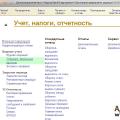 Lista operacji ręcznych w 1 z 8
Lista operacji ręcznych w 1 z 8